Win10系统删除WPS网盘操作方法介绍
更新日期:2020-09-06 11:51:32
来源:互联网
手机扫码继续观看
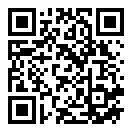
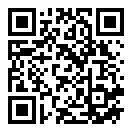
Win10系统删除WPS网盘操作方法比较复杂,我们需要找到对应的文件夹的位置,然后还要进行删除,下面小编就为大家带来Win10系统删除WPS网盘操作方法介绍。
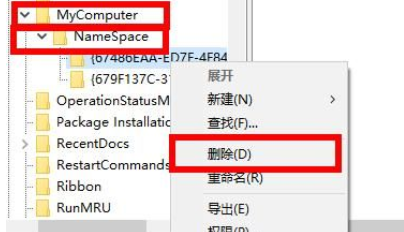
Win10系统删除WPS网盘怎么操作
1、首先我们打开运行窗口,按“win+r”,然后正在窗口中输入“regedit”。
2、然后我们需要按照“HEKY_CURRENT_USER—>Software—>Microsoft—>Windows—>CurrentVersion—>Explorer的顺序进行打开。
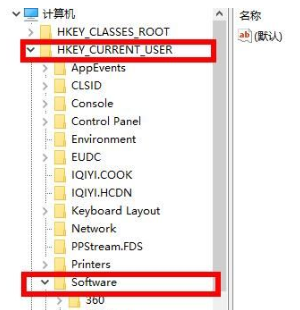
3、在找到“Desktop”并点击,然后在下拉点击“NameSpace”,然后进行右击,然后找到“删除”并点击。
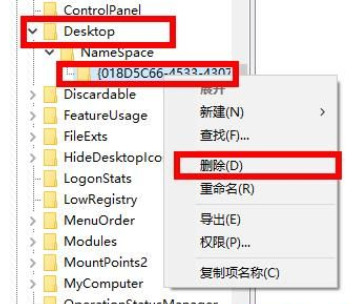
4、再找到文件夹“MyComputer”,然后点击下拉,点击“NameSpace”,进行右击,点击“删除”就可以了。
以上就是小编为大家整理的Win10系统删除WPS网盘操作方法介绍,关注本网站了解更多内容!
常见问题
- win10备份失败0x8078006B解决方法0次
- win7文件夹默认查看方式操作教程0次
- windows7是多用户还是单用户0次
- win10壁纸存放位置详细介绍0次
- win7更改文件夹背景教程0次
- win10家庭版无法重置电脑,显示未执行任何更改解决方法0次
- win10壁纸更换详细教程0次
- win7文件夹和搜索选项变灰解决方法0次
- windows7蓝屏解决方法介绍0次
- win10壁纸自动更换关闭方法0次
系统下载排行
- 雨林木风GHOST XP SP3 免费专业版 v2021.02
- 萝卜家园ghost win10完美装机版64位 v2020.07
- 系统之家GHOST XP SP3 快速装机版 v2021.02
- 系统之家Ghost Win10 2004 家庭专业版64位 v2020.08
- 番茄花园GHOST XP SP3 热门装机版 v2021.02
- 雨林木风Ghost Win10 2004 稳定专业版64位 v2020.08
- 深度技术Ghost Win10 快速装机版X64 v2021.01
- 萝卜家园ghost win10完美装机版32位 v2020.07
- 系统之家GHOST WIN7 安全旗舰版x64 v2021.02
- 系统之家Ghost Win10 快速专业版x86 v2020.08
系统推荐



















